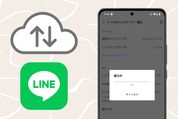スマホ本体のストレージ容量が足りなくなってきたら、LINEアプリの容量削減は効果が高い可能性があります。LINEは日常的に使う頻度が高い分、容量が溜まってしまいがちであるからです。
そこで本記事では、キャッシュ削除やトークルームの削除、LINEアプリの再インストールなど、LINEの容量を減らす6つの方法を解説します。
方法1:LINEの「キャッシュ」や「トークデータ」を削除する
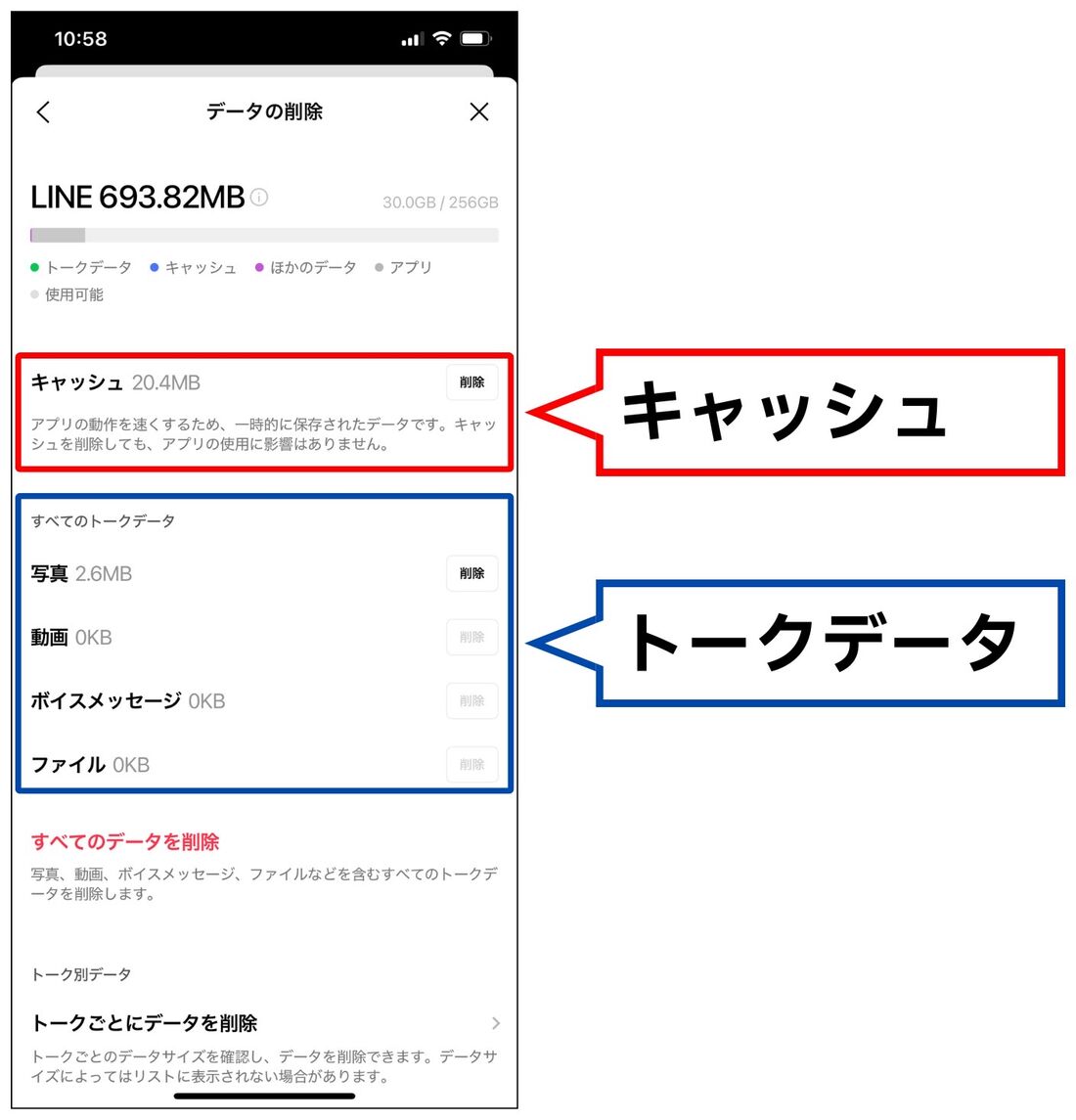
ストレージ容量を確保したいとき、まず最初に試したいのが「キャッシュ」と「トークデータ」の削除です。LINEにおいて「キャッシュ」は読み込みなどアプリの動作を速くするために一時的に保存されたデータ、「トークデータ」はトークルーム内の写真・動画などのデータです。
LINEは普段からよく使うアプリなので、気づけば相当なデータが溜まり、ストレージ容量を圧迫してしまいます。これらキャッシュやトークデータを削除することで、LINEの容量を削減できます。
- LINEの各種サービス
- LINE VOOMの動画
- Live Photos(iOS)で受信した動画などのキャッシュデータ
- トークルームで表示した写真・動画・ボイスメッセージ・ファイル
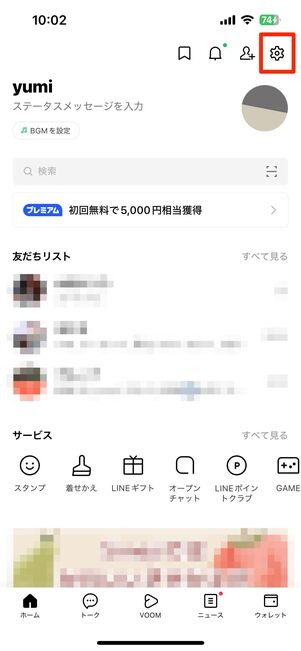
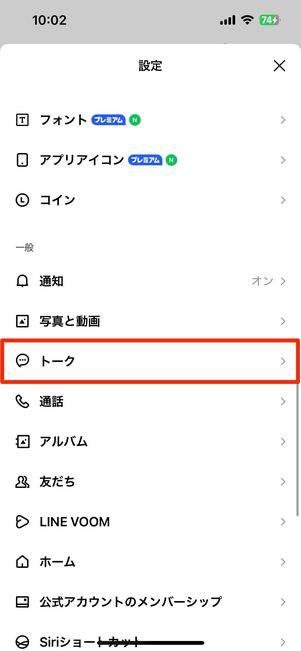
「ホーム」タブの設定ボタンから[トーク]に進みます。
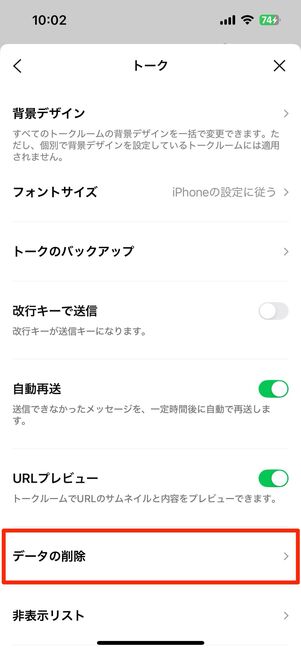
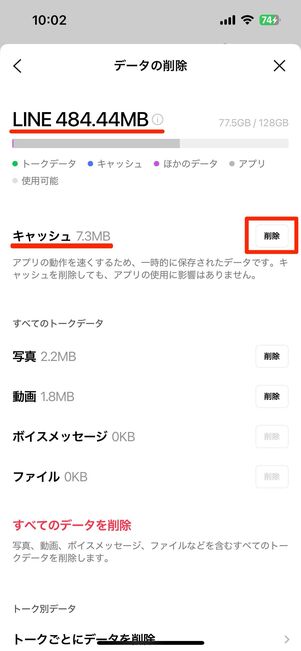
[データの削除]をタップすると、LINEアプリのデータ容量が表示されています。「キャッシュ」の横にある[削除]をタップすれば、「キャッシュ」削除が完了します。
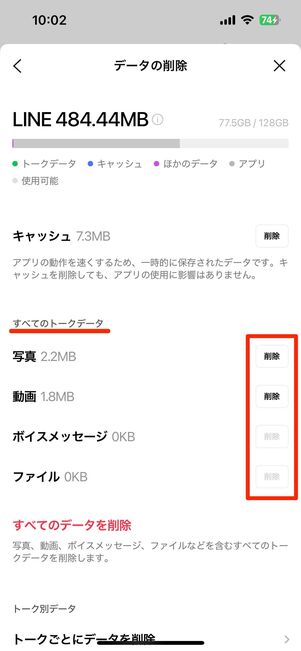
同様に「すべてのトークデータ」の項目にある「写真」や「動画」の横にある[削除]をタップすれば、トークデータが削除されます。
なお、トークデータを削除した場合、トーク内の過去の写真や動画が表示・再生できなくなる恐れがあります。消えてほしくない写真や動画がある場合は、事前に必ずダウンロードしておきましょう。
また、トークデータはトークルームごとに個別に削除することも可能です。
方法2:不要なトークルームを削除する
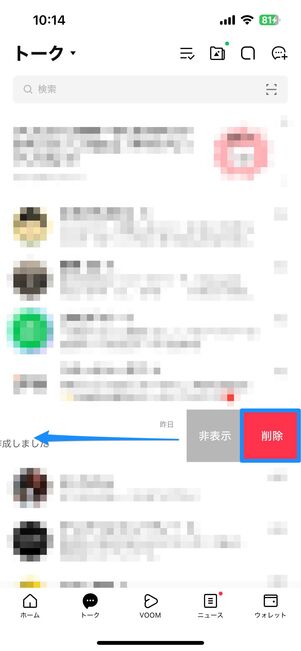
iPhoneの場合はトークルームを左にスワイプし[削除]
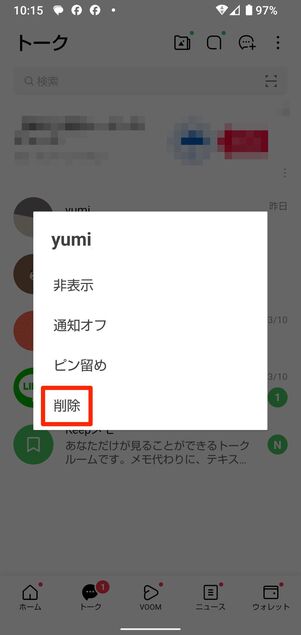
Androidの場合はトークルームを長押しし[削除]
不要なトークルームを削除することによって、LINEの容量を減らすことができます。ただしトークルームを削除した場合、トーク内でやりとりしたメッセージやスタンプ、写真や動画など、トークの履歴がすべて削除されます。
バックアップをとっていれば復元することも不可能ではないですが、バックアップのタイミングによっては永久に復元できません。トークルームを削除する時は、本当に削除しても大丈夫か必ず確認してください。
方法3:使っていないスタンプ・着せかえを削除する
使っていないスタンプや着せかえがあるなら、削除することによってLINEの容量を減らせます。スタンプや着せかえは一つひとつの容量は少ないものの、塵も積もれば山となるので定期的に整理することをおすすめします。
なお、スタンプや着せかえは、削除しても有効期限内であれば再ダウンロードが可能です。
スタンプを削除する
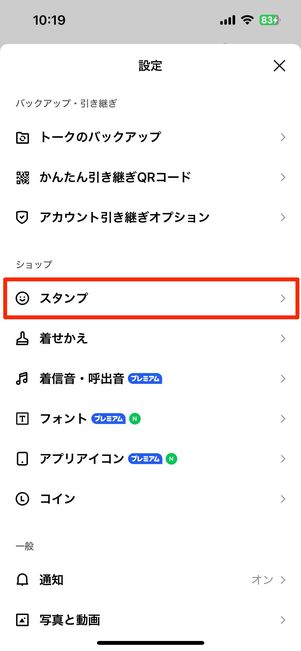
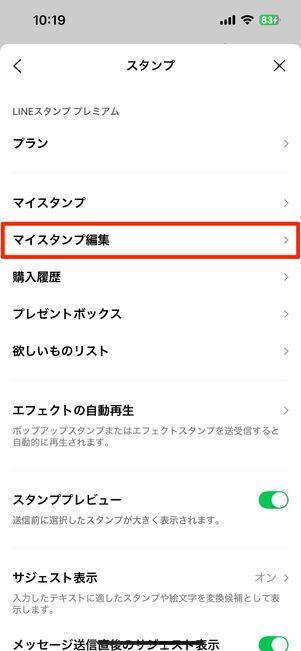
スタンプを削除する場合は、ホームタブ右上の設定ボタンから[スタンプ]→[マイスタンプ編集]に進みます。
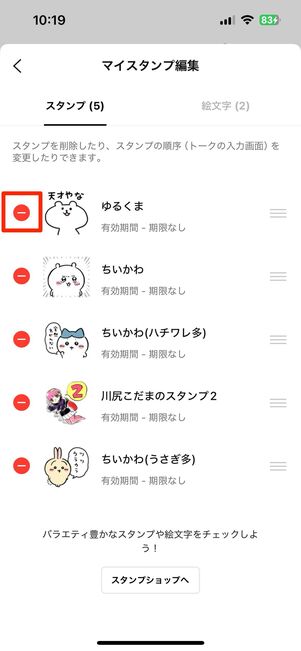
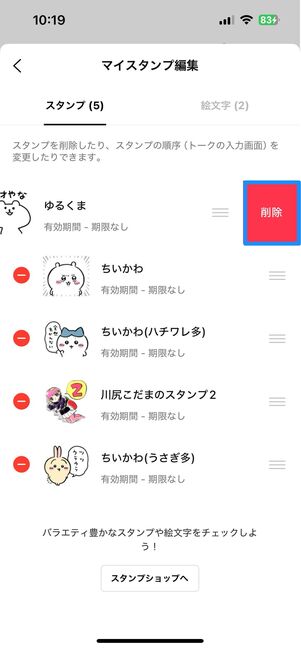
削除したいスタンプの左横にある赤いボタンをタップし、[削除]をタップすれば削除完了です。なお、上部の[絵文字]を選択すれば、絵文字を削除することもできます。
着せかえを削除する
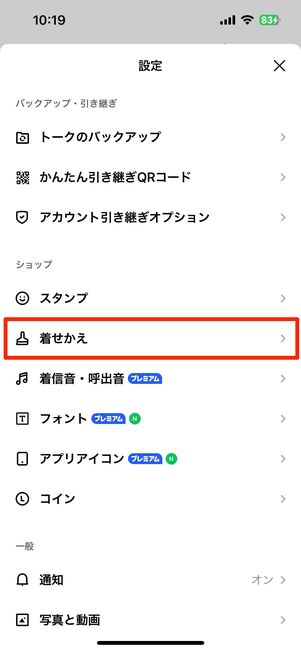
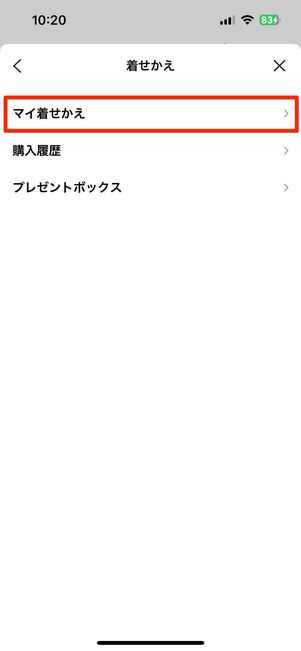
着せかえを削除する場合は、同じくホームタブ右上の設定ボタンから[着せかえ]→[マイ着せかえ]に進みます。
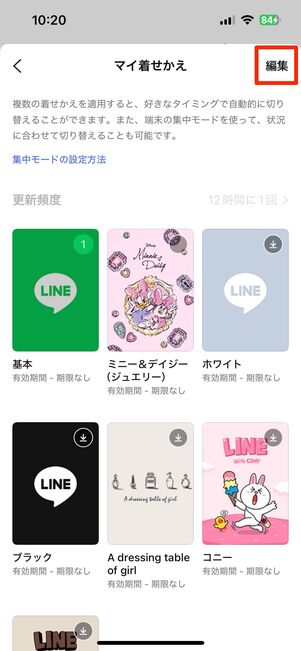
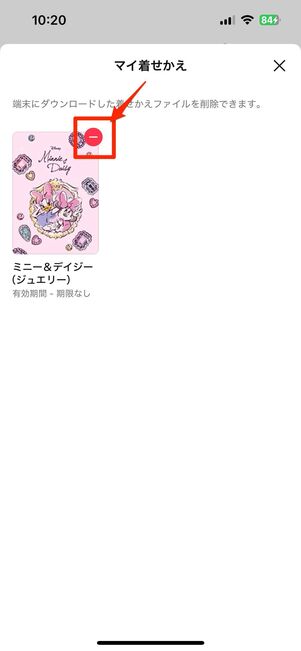
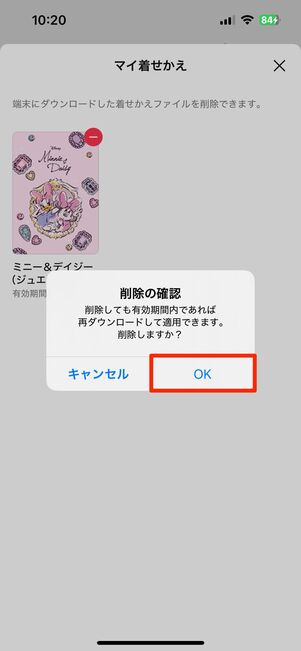
右上の[編集]をタップすると、ダウンロードしてある着せかえが表示されます。削除したい着せかえの右上にある赤いボタン→[OK]をタップすると、削除完了です。
方法4:LINEアプリをアンインストール後、再インストールする
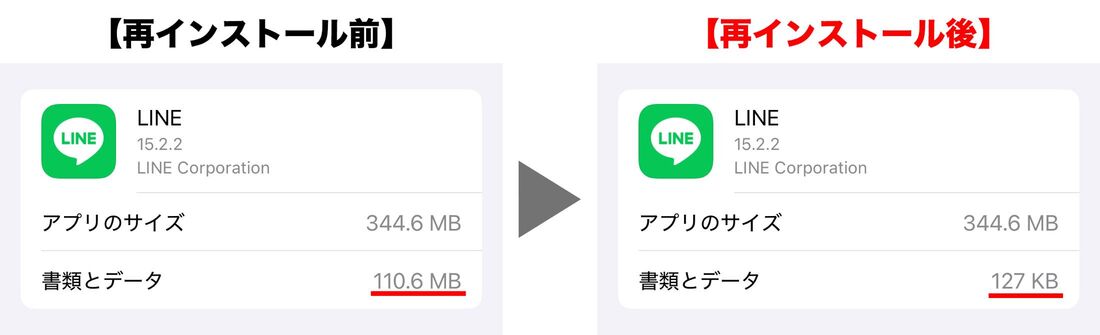
筆者が再インストールしたところ、容量を大幅に削減できた
LINEアプリをアンインストール後、再インストールすることによって容量が削減される場合があります。
基本的に再インストールすると主なデータは引き継ぐことができますが、トーク履歴は引き継げないためバックアップが必須です。また、電話番号やパスワードなども忘れずに確認しておきましょう。
再インストールする時の準備や注意点は以下の記事で詳しく解説しています。
方法5:LINEアプリを取り除く(iPhoneのみ)
iPhoneであれば、LINEアプリを取り除くことによって、LINEの容量を減らせる可能性があります。
アプリを取り除くとアプリデータのみが削除され、トーク履歴や再インストール前の設定はリセットされません。再ログインなどが手間な人は、この方法を試してみるといいでしょう。
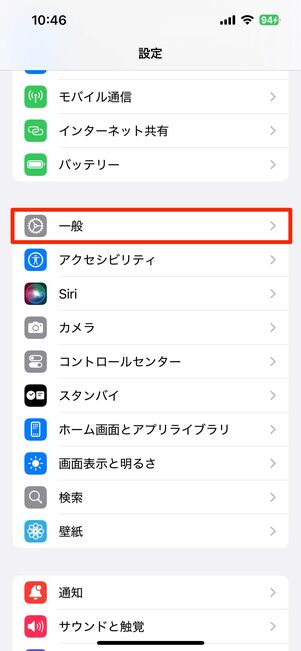
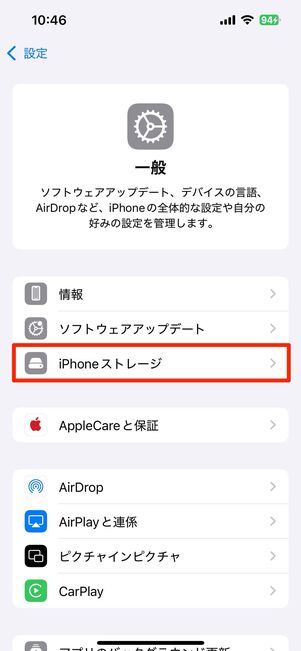
設定アプリで[一般]→[iPhoneストレージ]へ進みます。
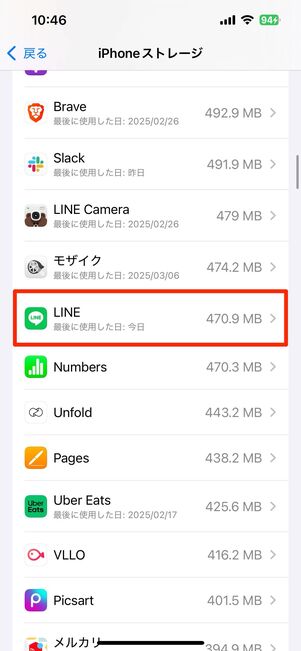
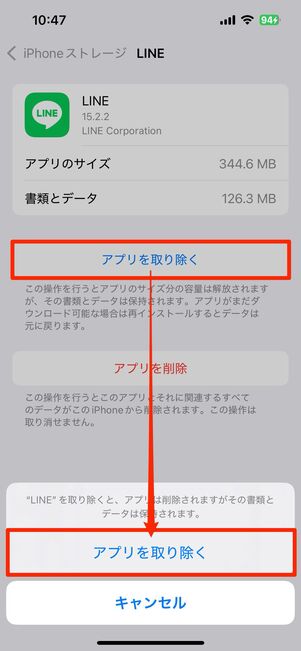
[LINE]を選択し、[アプリを取り除く]→[アプリを取り除く]をタップしてください。これでアプリが取り除かれます。
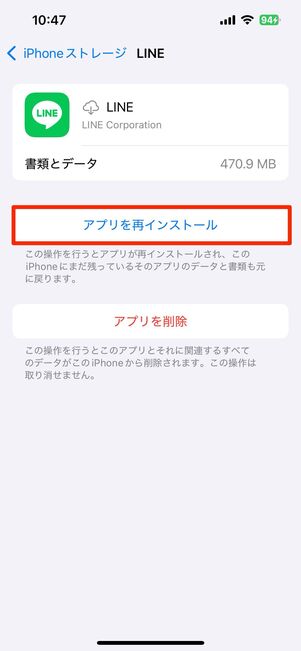
再インストールは[このアプリを再インストール]をタップすればOKです。
先述した通り、この方法でのアンインストールではトーク履歴や設定は保持されたままですが、万が一のデータ喪失が心配な人は念のためトーク履歴のバックアップをとっておくと安心です。
方法6:LINEアプリのストレージを消去する(Androidスマホのみ)
Androidスマホでは、端末の設定からLINEのストレージを消去することも可能です。
実行すると、アンインストールされた状態となり再ログインが必要です。トーク履歴も消えてしまうので、必ずトーク履歴のバックアップをとっておきましょう。
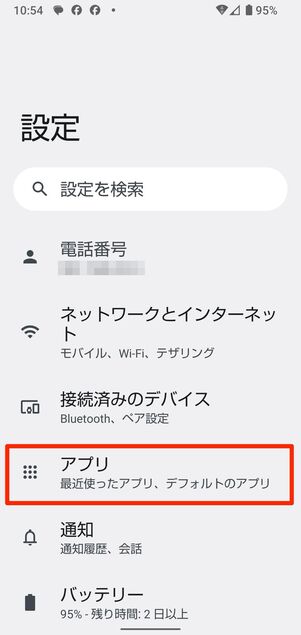
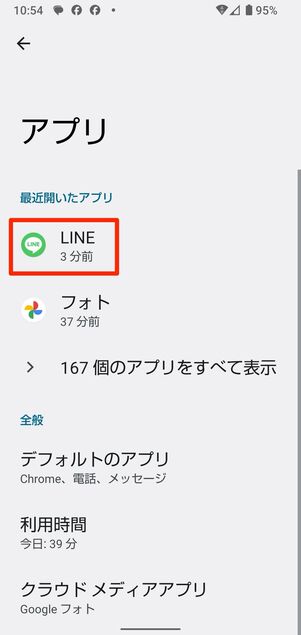
検証端末:AQUOS Sense4(Android 12)
端末の「設定」から[アプリ]→[LINE]を選択します。
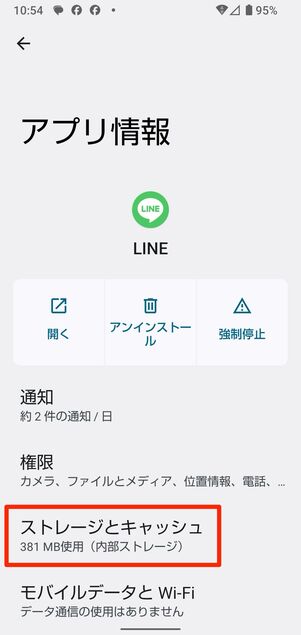
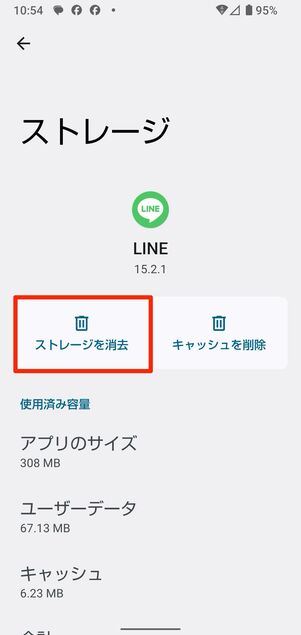
[ストレージとキャッシュ]へ進み、[ストレージを消去]をタップします。
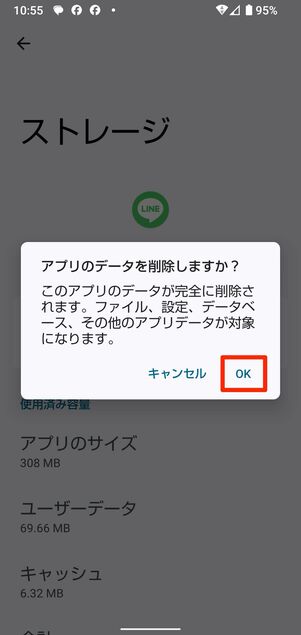
最後に[OK]をタップすると、ストレージが消去(アンインストール)されます。
機種やバージョンにより手順が異なる場合がありますが、おおよそこの手順でストレージを削除できるはずです。